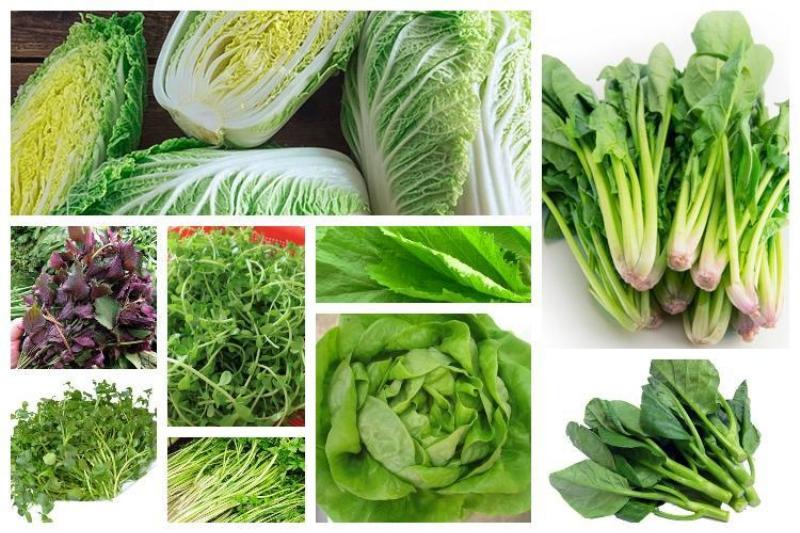Nắm Vững Công Thức Làm Tròn Số Trong Excel
Công Thức Làm Tròn Số Trong Excel là một kỹ năng thiết yếu cho bất kỳ ai thường xuyên làm việc với bảng tính, từ kế toán, thống kê đến quản lý dữ liệu. Bạn đã bao giờ gặp khó khăn khi cần làm tròn số liệu trong Excel để báo cáo, phân tích dữ liệu, hay đơn giản là để bảng tính trông gọn gàng hơn? Đừng lo, bài viết này sẽ hướng dẫn bạn chi tiết về các công thức làm tròn số trong Excel, từ cơ bản đến nâng cao, giúp bạn xử lý số liệu một cách chính xác và hiệu quả. Chúng ta sẽ cùng nhau khám phá thế giới làm tròn số trong Excel, từ những điều đơn giản nhất cho đến những thủ thuật phức tạp hơn, giúp bạn trở thành bậc thầy về xử lý số liệu.
Khám Phá Nguồn Gốc và Ý Nghĩa của Việc Làm Tròn Số
Làm tròn số, nói một cách nôm na, giống như việc chúng ta “bo tròn” một con số để dễ nhớ, dễ tính toán hơn. Ví dụ, khi đi chợ mua rau 3.500 đồng, ta thường trả 4.000 đồng cho tiện. Trong Excel cũng vậy, làm tròn số giúp đơn giản hóa dữ liệu, tăng tính dễ đọc và tránh những sai số không đáng có khi tính toán với số thập phân dài. Việc làm tròn số còn đặc biệt quan trọng trong các báo cáo tài chính, thống kê, nơi mà độ chính xác và tính nhất quán là yếu tố then chốt.
Nguyên Liệu và Dụng Cụ Cần Thiết
“Nguyên liệu” ở đây chính là những con số bạn muốn làm tròn trong Excel. Còn “dụng cụ” chính là các hàm làm tròn số mà Excel cung cấp. Đừng lo lắng nếu bạn chưa quen với chúng. Bài viết này sẽ hướng dẫn bạn sử dụng từng hàm một cách chi tiết và dễ hiểu. Cũng giống như nấu ăn, bạn cần chuẩn bị nguyên liệu tươi ngon và dụng cụ sắc bén để có được món ăn hoàn hảo. Trong Excel, dữ liệu chính xác và hàm phù hợp sẽ giúp bạn đạt được kết quả mong muốn.
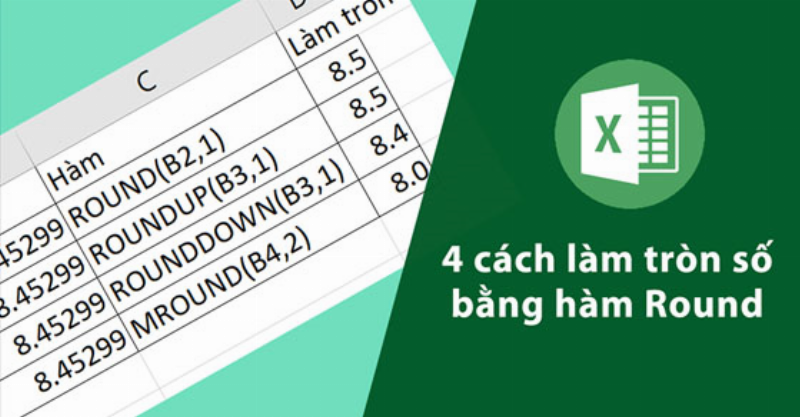 Các hàm làm tròn số trong Excel
Các hàm làm tròn số trong Excel
Hướng Dẫn Chi Tiết Cách Làm Tròn Số
Làm thế nào để sử dụng hàm ROUND?
Hàm ROUND là hàm cơ bản và phổ biến nhất để làm tròn số trong Excel. Cú pháp của nó rất đơn giản: =ROUND(number, num_digits). number là số bạn muốn làm tròn, còn num_digits là số chữ số thập phân bạn muốn giữ lại. Ví dụ, =ROUND(3.14159, 2) sẽ trả về kết quả là 3.14.
Làm thế nào để làm tròn lên bằng hàm ROUNDUP?
Nếu bạn muốn luôn làm tròn lên, hãy dùng hàm ROUNDUP. Cú pháp tương tự hàm ROUND: =ROUNDUP(number, num_digits). Ví dụ, =ROUNDUP(3.14159, 2) sẽ trả về 3.15.
Làm thế nào để làm tròn xuống bằng hàm ROUNDDOWN?
Ngược lại với ROUNDUP, hàm ROUNDDOWN sẽ luôn làm tròn xuống. Cú pháp cũng tương tự: =ROUNDDOWN(number, num_digits). Ví dụ, =ROUNDDOWN(3.14159, 2) sẽ trả về 3.14.
Mẹo và Biến Tấu
Bạn có thể làm tròn số đến hàng chục, hàng trăm, hàng nghìn bằng cách sử dụng giá trị âm cho num_digits. Ví dụ, =ROUND(1234.56, -2) sẽ làm tròn đến hàng trăm, kết quả là 1200. Một mẹo nhỏ nữa là bạn có thể kết hợp các hàm làm tròn số với các hàm khác trong Excel để thực hiện các phép tính phức tạp hơn. Chẳng hạn, kết hợp với hàm SUM để tính tổng các giá trị đã được làm tròn.
Tính Ứng Dụng của Công Thức Làm Tròn Số trong Excel
Việc làm tròn số trong Excel không chỉ giúp bảng tính gọn gàng hơn mà còn có nhiều ứng dụng thực tế. Trong kế toán, làm tròn số giúp cân đối sổ sách, tránh sai số lẻ. Trong thống kê, việc làm tròn giúp đơn giản hóa dữ liệu và dễ dàng phân tích hơn. Ngay cả trong cuộc sống hàng ngày, việc làm tròn số cũng rất hữu ích, ví dụ như khi tính toán chi tiêu gia đình.
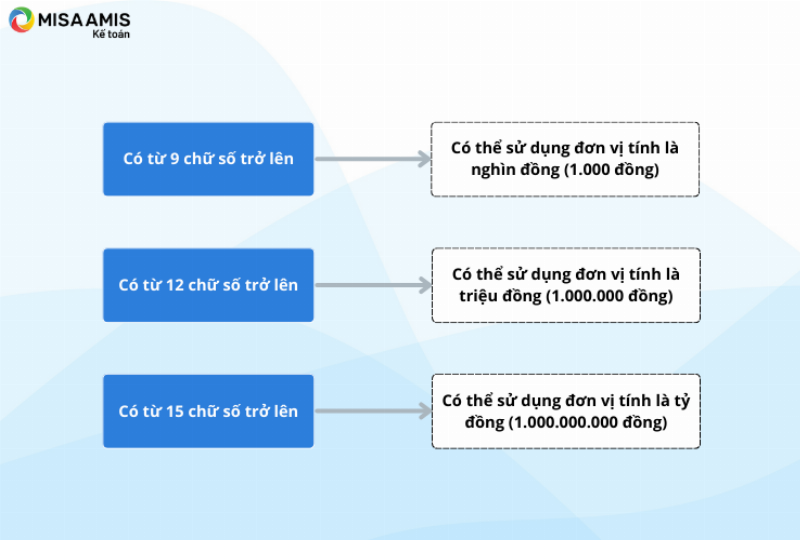 Ứng dụng làm tròn số trong kế toán, thống kê
Ứng dụng làm tròn số trong kế toán, thống kê
Cách Thưởng Thức và Kết Hợp Món Ăn… à nhầm, Cách Áp Dụng Công Thức Làm Tròn Số!
Giống như việc thưởng thức một món ăn ngon, việc áp dụng công thức làm tròn số trong Excel cũng cần có sự tinh tế. Bạn cần hiểu rõ mục đích của việc làm tròn, lựa chọn hàm phù hợp và kiểm tra kỹ kết quả. Hãy thử nghiệm với các ví dụ khác nhau để nắm vững các hàm làm tròn số và áp dụng chúng một cách linh hoạt trong công việc của bạn. Việc thành thạo công thức làm tròn số trong excel sẽ giúp bạn tiết kiệm thời gian, công sức và nâng cao hiệu quả công việc.
Kết Luận
Công thức làm tròn số trong Excel là một kỹ năng quan trọng mà bất kỳ ai làm việc với dữ liệu cũng nên nắm vững. Từ hàm ROUND cơ bản đến các biến tấu phức tạp hơn, việc hiểu rõ và áp dụng đúng cách các công thức này sẽ giúp bạn xử lý số liệu một cách chính xác, hiệu quả và chuyên nghiệp. Hãy thực hành thường xuyên và khám phá thêm những tính năng thú vị khác của Excel để trở thành một chuyên gia xử lý dữ liệu thực thụ. Bạn còn chờ gì nữa? Hãy mở Excel lên và bắt đầu thực hành ngay thôi!
Ý kiến của bạn
Chế độ ăn uống
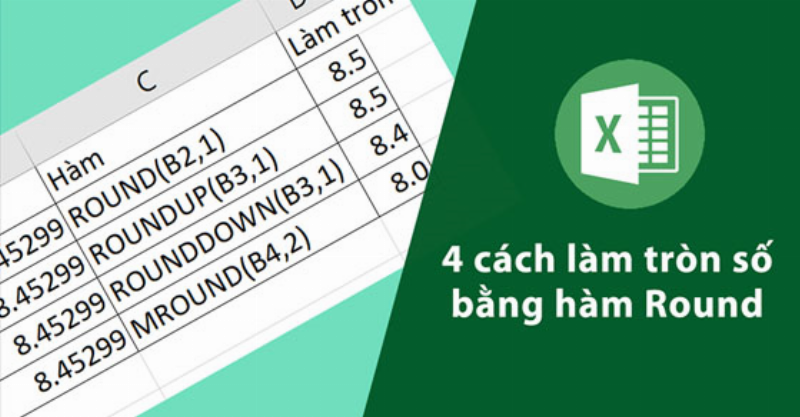
Nắm Vững Công Thức Làm Tròn Số Trong Excel
Công thức nấu ăn

Công thức Nấu Bò Sốt Vang Đậm Đà Hương Vị
Đặc sản vùng miền

Đặc sản Quy Nhơn: Bánh Ít Lá Gai, Nem Chợ Huyện, Bún Chả Cá, Trải Nghiệm Ẩm Thực Bình Định
Địa điểm ăn uống

Địa điểm đi chơi ở Hà Nội với người yêu: Hồ Tây lãng mạn, Phố cổ trầm mặc, Quán cà phê ấm cúng
Mẹo vào bếp
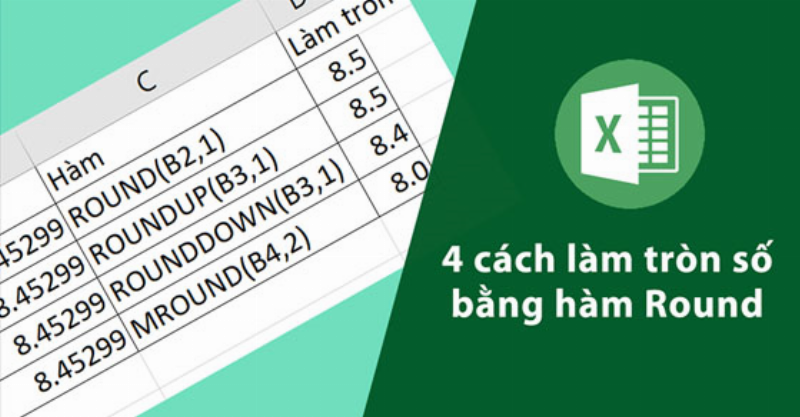
Nắm Vững Công Thức Làm Tròn Số Trong Excel
Tin liên quan

Công thức Nấu Bò Sốt Vang Đậm Đà Hương Vị

Công thức nấu trà cúc Hải Phòng thơm ngon đúng điệu

Công Thức Nấu Ăn Phù Hợp Nhất Cho Bạn

Khám Phá Hợp Chất X: Chất Rắn Màu Đỏ Nâu Không Tan Trong Nước, Công Thức X Là

Khám Phá Công Thức Nhuộm Nâu Lạnh Năm 2024

Công thức nấu chè đậu xanh đánh tan chảy mọi trái tim

Bí Quyết Nấu Nước Mắm Cơm Tấm Ngon Tuyệt Đỉnh

Công Thức Nấu Nước Mắm Làm Dưa Món
Tin đọc nhiều
Khám Phá Công Thức Làm Xúc Tu: Từ Biển Khơi Đến Bàn Ăn
Ý nghĩa món canh chua cá lóc
Các Món Canh Rau Củ
1000 Công Thức Nấu Ăn: Khám Phá Thế Giới Ẩm Thực Đa Dạng

Cùng chuyên mục
Công thức Nấu Bò Sốt Vang Đậm Đà Hương Vị
Công thức nấu trà cúc Hải Phòng thơm ngon đúng điệu
Công Thức Nấu Ăn Phù Hợp Nhất Cho Bạn
Khám Phá Hợp Chất X: Chất Rắn Màu Đỏ Nâu Không Tan Trong Nước, Công Thức X Là
Khám Phá Công Thức Nhuộm Nâu Lạnh Năm 2024
Công thức nấu chè đậu xanh đánh tan chảy mọi trái tim
Bí Quyết Nấu Nước Mắm Cơm Tấm Ngon Tuyệt Đỉnh
Công Thức Nấu Nước Mắm Làm Dưa Món
Đăng ký nhận tin tức của chúng tôi tại đây
Nhập email của bạn tại đây để nhận tin tức mới nhất của chúng tôi